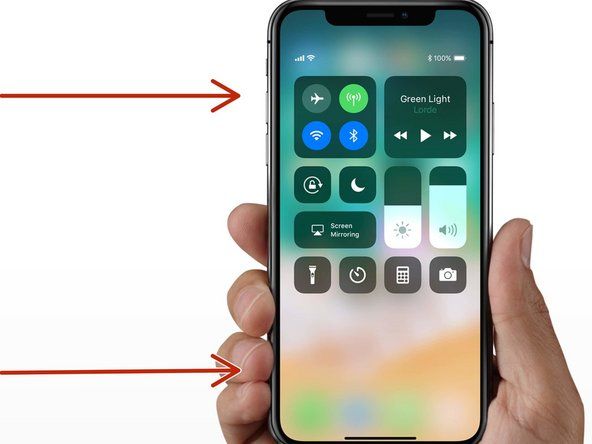Wiki do sinh viên đóng góp
Một nhóm sinh viên tuyệt vời từ chương trình giáo dục của chúng tôi đã tạo ra wiki này.
Trang này cung cấp thông tin khắc phục sự cố cho các sự cố tiềm ẩn với HP Officejet 4650.
Thiết bị không bật nguồn
Thiết bị không phản hồi khi nhấn nút nguồn.
Kết nối dây nguồn bị lỗi
Đảm bảo thiết bị được kết nối với ổ cắm điện đang hoạt động. Kiểm tra ổ cắm với các thiết bị điện tử khác và xem nó có hoạt động tốt với chúng hay không. Nếu ổ cắm điện hoạt động bình thường, có thể có sự cố khác với máy in.
Nút nguồn bị lỗi
Kiểm tra xem nút nguồn có nhấp chuột khi bạn nhấn không vì nút này có thể bị kẹt. Nếu đúng như vậy, bạn sẽ cần phải làm sạch nút nguồn từ bên trong. Bạn có thể tham khảo Hướng dẫn thay thế nút nguồn để được hướng dẫn cách truy cập vào nút.
Nếu giải pháp trên mà nút nguồn không hoạt động, có khả năng nút nguồn sẽ phải được thay thế. Tham khảo đến Hướng dẫn thay thế nút nguồn Nếu cần thiết.
In dừng ở giữa công việc in
Thiết bị bắt đầu lệnh in nhưng không hoàn tất.
Kẹt giấy
Máy in có thể hiển thị thông báo lỗi nếu bị kẹt giấy. Nếu thông báo xảy ra, hãy lấy tất cả giấy ra khỏi khay giấy. Từ từ lấy giấy bị kẹt ra để tránh bị rách và đảm bảo không bị sót lại mảnh giấy nào.
Nếu kẹt giấy bên trong, hãy đảm bảo tắt máy in bằng cách rút dây nguồn. Sau đó, nhấc cửa kính máy quét để lộ hộp mực và kẹt giấy bên trong. Để tránh bị rách, hãy nhớ dùng cả hai tay để gỡ giấy bị kẹt ra.
Mất điện
Nếu máy in bị mất nguồn khi đang in, hãy kiểm tra xem dây nguồn đã được cắm đúng vào máy in và ổ cắm điện chưa.
Chỉ thiết bị in các trang trống
Các trang in không có bất cứ điều gì trên chúng.
Hộp mực bị lỗi
Những điều sau có thể liên quan đến sự cố in:
(Các) Hộp mực Thấp hoặc Hết
- Để đảm bảo có mực trong máy in, hãy nhấn biểu tượng mực (trông giống như giọt nước) trên bảng điều khiển (trên màn hình cảm ứng) để hiển thị mức mực ước tính. Nếu hộp mực đen hoặc ba màu gần hết, hãy tham khảo phần này Video trên YouTube để thay thế (các) hộp mực sắp hết hoặc cạn. Nếu sự cố vẫn tiếp diễn, hãy chuyển sang nguyên nhân có thể tiếp theo.
Nhãn hiệu hộp mực sai
- Nếu bạn không sử dụng hộp mực HP chính hãng, máy in có thể gặp sự cố tương thích với (các) hộp mực. Thay hộp mực bằng hộp mực HP để xem sự cố có tiếp diễn hay không. Để biết hướng dẫn thay thế hộp mực, hãy tham khảo phần này Video trên YouTube .
Hộp mực bị tắc
- Nếu bạn đang sử dụng hộp mực HP và mức mực không thấp, thì có thể có một số mực khô trên đầu ra mực trên hộp mực. Mực có thể khô và làm tắc nghẽn đầu ra của hộp mực nếu máy in không được sử dụng ít nhất một lần một tuần. Điều này cũng có thể xảy ra nếu máy in không được tắt khi không được sử dụng.
- Hộp mực bị tắc có thể khiến trang in bị thiếu màu hoặc không có gì cả. Để biết hướng dẫn về cách loại bỏ mực khô được tìm thấy trên đầu ra của hộp mực, hãy tham khảo Trang web này .
In không dây không hoạt động
Máy in sẽ không in lệnh in không dây.
Đặt lại mềm đã đến hạn
Nếu máy in không in lệnh in không dây, việc thực hiện khôi phục cài đặt gốc mềm (khởi động lại tất cả các thiết bị) có thể giải quyết được sự cố. Rút phích cắm máy in, modem Wi-Fi và bộ định tuyến Wi-Fi. Chờ 20 giây rồi cắm lại mọi thứ. Cho phép bật tất cả các thiết bị. Bạn có thể cần phải nhấn nút nguồn nằm ở phía bên trái của máy in để bật nó lên. Chờ cho tất cả các đèn trên bộ định tuyến và modem bật trước khi cố gắng kết nối lại với internet.
Máy in không được kết nối với Internet
Để kết nối với Internet, hãy làm theo các bước sau:
- Bật máy in.
- Trên màn hình, hãy nhấn vào biểu tượng Wi-Fi (trông giống như một cây gậy có hai nửa hình tròn đi ra từ hai bên trái và phải).
- Nhấn vào biểu tượng cài đặt (trông giống như bánh răng hoặc bông hoa).
- Nhấn vào “Trình hướng dẫn cài đặt không dây”.
- Làm theo hướng dẫn trên màn hình để hoàn tất thiết lập Wi-Fi.
Kết nối không dây không hoạt động
Đảm bảo rằng cả modem và bộ định tuyến Wi-Fi của bạn đều được kết nối và đang chạy. Để xác minh rằng Wi-Fi đang hoạt động, hãy kiểm tra kết nối Internet của bạn trên một thiết bị khác. Nếu modem hoặc bộ định tuyến Wi-Fi của bạn không có đèn, hãy rút phích cắm của cả hai và cắm lại vào ổ điện sau 20 giây. Nếu modem và / hoặc bộ định tuyến không bật lại, hãy kiểm tra xem các ổ cắm điện có hoạt động hay không bằng cách cắm vào thiết bị khác. Để kiểm tra kết nối Wi-Fi, hãy làm theo các bước sau:
- Bật máy in.
- Trên màn hình, hãy nhấn vào biểu tượng Wi-Fi (trông giống như một cây gậy có hai nửa hình tròn đi ra từ hai bên trái và phải).
- Nhấn vào biểu tượng cài đặt (trông giống như bánh răng hoặc bông hoa).
- Nhấn vào “In báo cáo”.
- Nhấn vào “Báo cáo kiểm tra không dây”.
Wi-Fi của máy in đang tắt
Máy in của bạn có thể đã tắt khả năng Wi-Fi. Để bật chức năng này, trước tiên hãy đảm bảo rằng máy in đã được bật nguồn. Sau khi máy in được bật, hãy nhấn vào biểu tượng Wi-Fi trên màn hình cảm ứng (trông giống như một thanh có hai nửa hình tròn đi ra từ hai bên trái và phải), nhấn vào biểu tượng cài đặt (trông giống như một bánh răng hoặc bông hoa), sau đó nhấn “Không dây” để bật khả năng Wi-Fi.
- Lưu ý: Nếu máy in chưa được kết nối với mạng Wi-Fi, việc bật khả năng Wi-Fi sẽ khởi chạy “Trình hướng dẫn thiết lập không dây”. Nếu bạn cần kết nối với Wi-Fi, hãy làm theo hướng dẫn trên màn hình sau khi khởi chạy Trình hướng dẫn thiết lập không dây.
Trình điều khiển máy in hoặc chương trình cơ sở đã lỗi thời
Trình điều khiển máy in và chương trình cơ sở có thể cần được cập nhật. Đối với máy in này, có thể tìm thấy các bản cập nhật trên Trang web HP . Đảm bảo chọn đúng hệ điều hành và phiên bản trong menu thả xuống để tải xuống các bản cập nhật. Bạn sẽ thấy các phần “Trình điều khiển” và “Phần mềm cơ sở”. Nhấp vào dấu cộng ở bên phải của mỗi phần để mở rộng các tùy chọn và sau đó nhấp vào nút “Tải xuống” màu xanh lam trên mỗi phần để cập nhật máy in của bạn. Sau khi tải xuống các tệp, hãy khởi chạy trình cài đặt và làm theo hướng dẫn. Bạn có thể phải khởi động lại máy tính cũng như máy in của mình, vì vậy hãy đảm bảo lưu bất kỳ tệp nào bạn hiện đang làm việc.
Màn hình cảm ứng không phản hồi
Màn hình cảm ứng của máy in không phản hồi.
Màn hình bị nứt hoặc vỡ
Nếu màn hình của bạn bị nứt hoặc vỡ, nó có thể không phản hồi như mong đợi. Để biết hướng dẫn về cách thay thế màn hình cảm ứng của máy in, hãy tham khảo Hướng dẫn thay thế màn hình cảm ứng .
Màn hình đông lạnh
Nếu màn hình bị treo, hãy thử khởi động lại máy in. Bạn cũng có thể muốn khởi động lại máy in nếu màn hình vẫn đen hoặc có các đường kẻ ngang. Để khởi động lại máy in, hãy rút phích cắm của máy in khỏi ổ cắm điện, đợi 20 giây, sau đó kết nối lại phích cắm để xem màn hình có bật không. Nếu màn hình không phản hồi sau khi khởi động lại máy in, có thể cần thay màn hình. Bạn có thể làm theo Hướng dẫn thay thế màn hình cảm ứng để được hướng dẫn thay màn hình cảm ứng.
Phần mềm cơ sở lỗi thời
Có thể phần sụn cần được cập nhật. Đối với máy in này, có thể tìm thấy các bản cập nhật trên Trang web HP . Chọn hệ điều hành và phiên bản chính xác trong menu thả xuống để tải xuống các bản cập nhật.